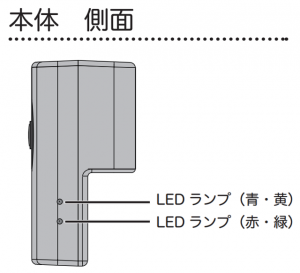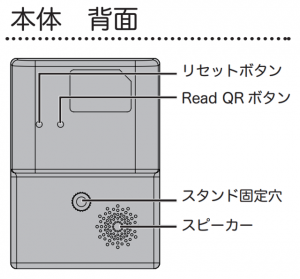カメラを正しくネットワークに接続するための準備を行います。
※カメラ正面の保護シートは剥がしてからご使用ください。
ケーブルの接続
カメラを接続するネットワーク環境により、カメラに接続するケーブルが異なります。
- 通常の有線LANで接続する場合
上図の「USB電源コネクター」に付属のUSB電源アダプターをUSBケーブルでつないでください。
また、上図の「LANポート」にハブ、または、ルーターを市販のLANケーブルでつないでください。 - PoE(Power over Ethernet)で接続する場合
上図の「LANポート」にPoEハブ、または、PoEアダプターを市販のLANケーブルでつないでください。
※上図の「USB電源コネクター」には何もつながないでください。 - Wi-Fi(無線LAN)で接続する場合
上図の「USB電源コネクター」に付属のUSB電源アダプターをUSBケーブルでつないでください。
※上図の「LANポート」には何もつながないでください。
QRコード読み取り開始
初読み取り
購入後にカメラが一度もQRコードを読み取っていない場合、電源を入れると自動でQRコードの読み取りを開始します。
QRコードの読み取りを開始すると、上図のLEDランプの赤が点滅し、「ピッ・・・ピッ・・・ピッ・・・」と断続的に音が鳴り始めます。
カメラは「ピッ」と音が鳴るたびに、レンズに映る映像からQRコードを読み取ろうとします。
再読み取り
以下の理由から、カメラに別のQRコードを読み取らせたいときがあります。
- カメラ登録時に設定を間違えたので再設定したい
- カメラをネットワークに接続する方法を変更したい
- ライブ配信先のアカウントを変更したい
QRコードを再読み取りする場合、電源を入れた状態で上図のRead QRボタンを「ピロン」と音が鳴るまで4秒以上長押しします。
「ピロン」と音が鳴ってLEDランプの緑と黄が点灯してしばらくすると、前述の「初読み取り」に記載した動作と同様にQRコードの読み取りを開始します。
カメラの準備ができたら、「カメラの設定」に進んでください。